نحوه بلاک کردن پیامک از شماره های ناشناس در آیفون و اندروید
- 27 اردیبهشت 1404
- 3
- زمان مطالعه : 7 دقیقه 62 ثانیه
پیام ها را مانند یک حرفه ای مدیریت کنید.
دریافت پیام های متعدد از شمارههای ناشناس باعث بی نظمی در پیامک های شما میشود و ممکن است پیام های مهم را از دست بدهید. با فعال کردن do not disturb در گوشی موبایل می توانید از این پیام ها در امان باشید، اما ممکن است این کار باعث شود پیامها، هشدارها و تماسها را نیز از دست بدهید. روش دیگر، استفاده از ترفند های زیر برای بلاک کردن پیامهای متنی از شمارههای ناشناس در آیفون و اندروید است.
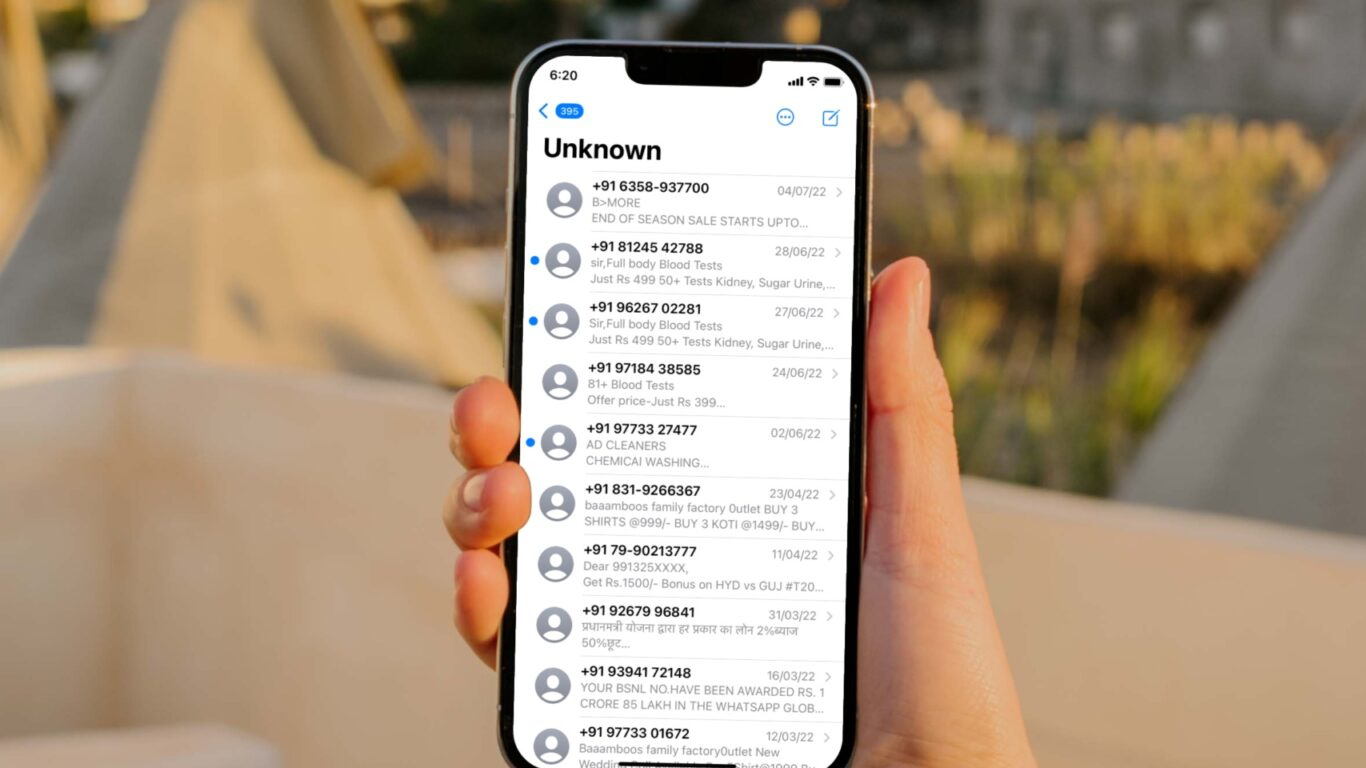
سیستم عامل iOS و اندروید، ابزاری پیشرفته برای مدیریت پیامهای متنی دارند.
با این حال، تنظیمات پیشفرض آنها از دریافت پیامهای تبلیغاتی جلوگیری نمیکند. برای جلوگیری از دریافت پیام از شماره های ناشناس، باید تنظیمات موبایل خود را تغییر دهید.
بخوانید: چگونه بفهمیم کسی ما را در اینستاگرام بلاک کرده است؟
بلاک کردن پیامک تبلیغاتی در ایفون
برنامه Messages اپل شماره های ناشناس را در آیفون فیلتر می کند. باید این گزینه را از settings فعال کنید تا برنامه Messages برای بلاک کردن پیامک ناشناس در آیفون فعال شود. برای این کار مراحل زیر را دنبال کنید:
مرحله 1: Settings را در آیفون باز کنید.
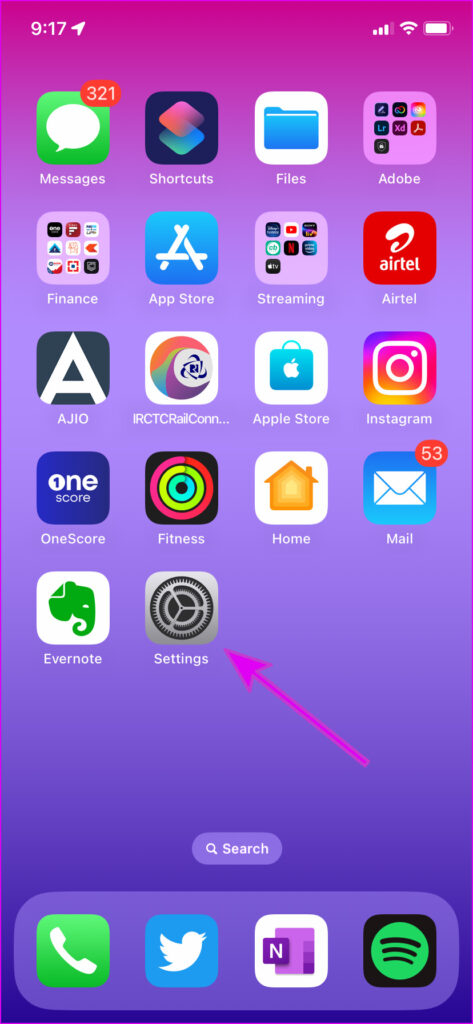
مرحله 2: به قسمت Messages ها بروید.
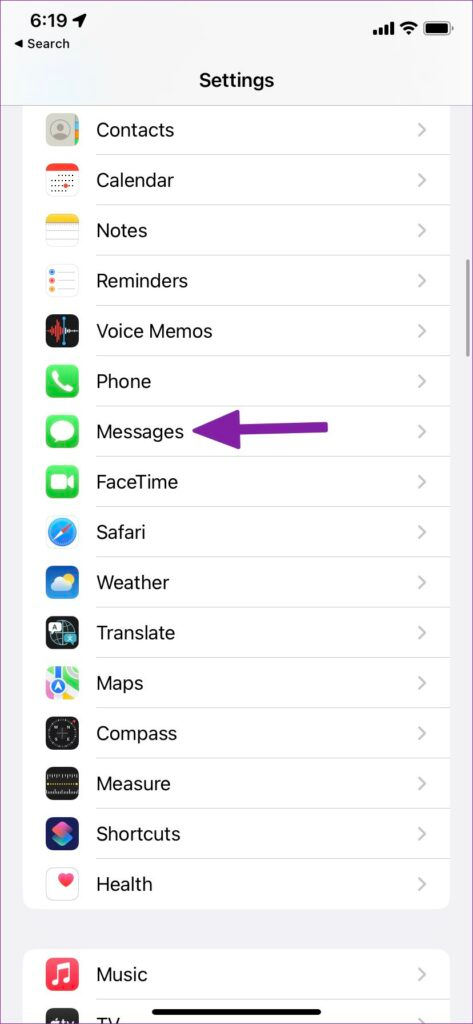
مرحله 3: "Unknown & Spam" را در منوی فیلتر کردن پیام انتخاب کنید.

مرحله 4: کلید «Filter Unknown Senders» را روشن کنید.
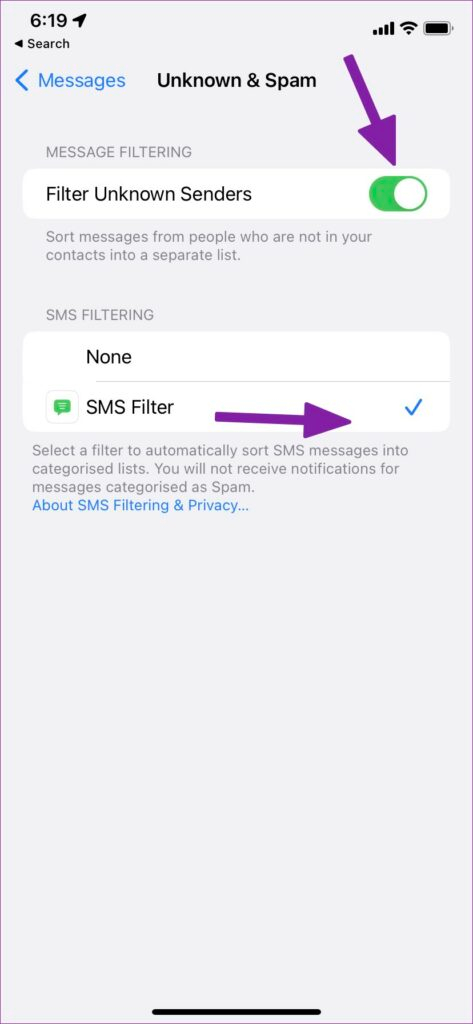
از همان منو گزینه SMS filter را علامت بزنید. یک یا دو دقیقه صبر کنید و برنامه Messages را باز کنید.
مرحله 5: از برنامه Messages، بر روی Filters در گوشه بالا سمت چپ ضربه بزنید.
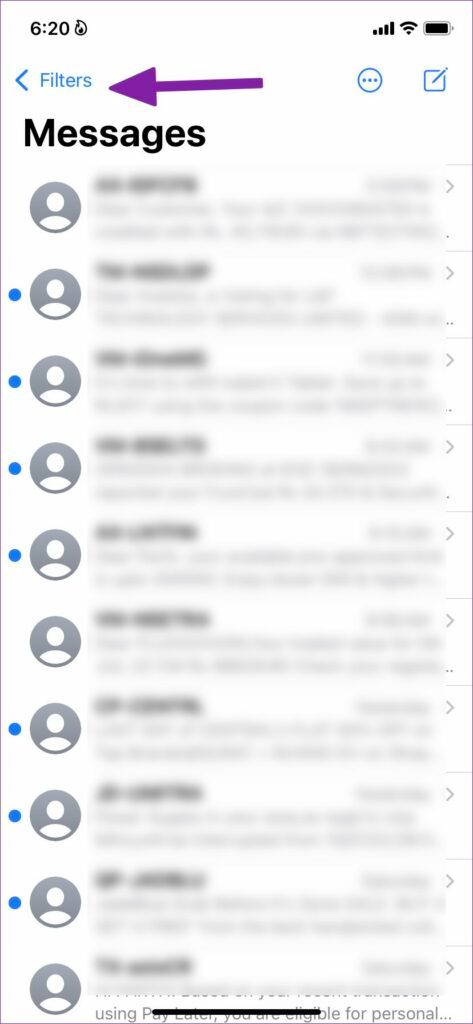
مرحله 6: همه پیامک هایی را که به طور منظم در قسمت های Known Senders، Unknown Senders، Transactions، Finance، Orders، Reminders و Promotions نمایش داده شده اند پیدا کنید.
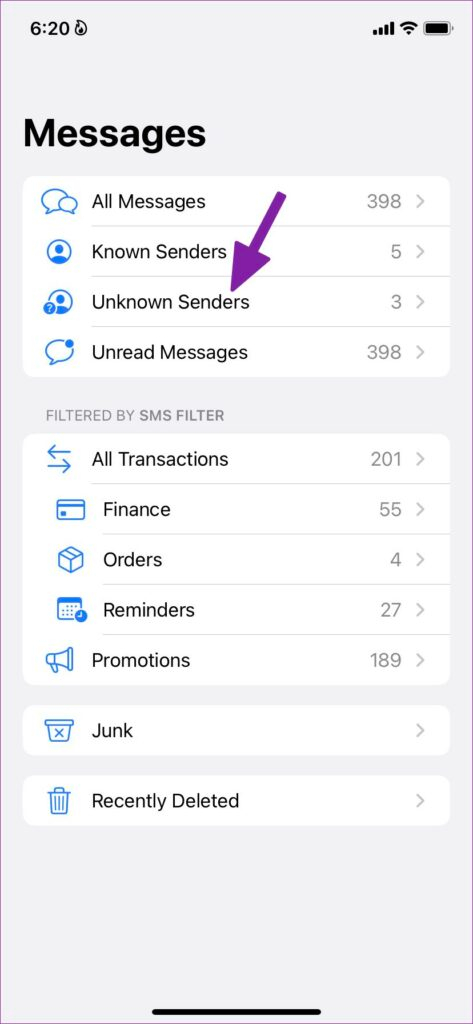
مرحله 7: روی Unknown Senders ضربه بزنید.
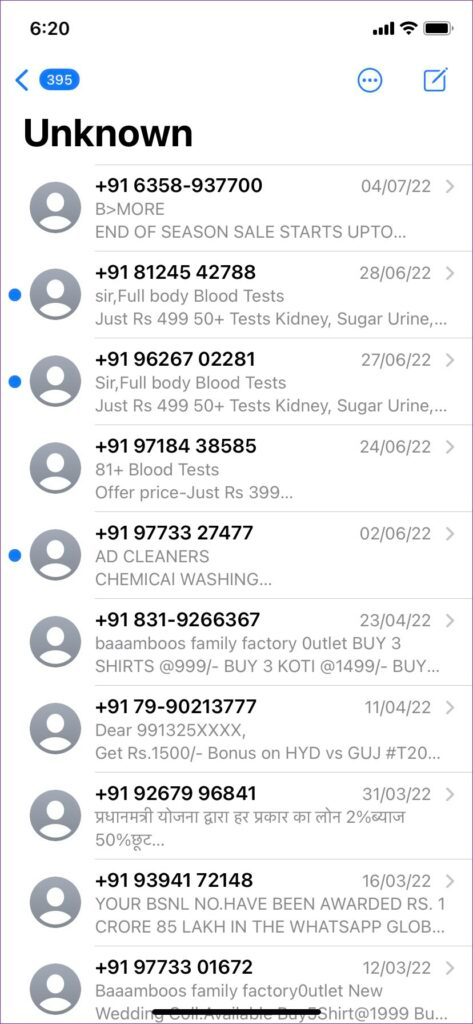
مرحله 8: یک مکالمه را با فرستنده ای که می خواهید بلاک کنید باز کنید.
مرحله 9: روی عدد ناشناخته در بالا ضربه بزنید. info را از منوی زیر انتخاب کنید.
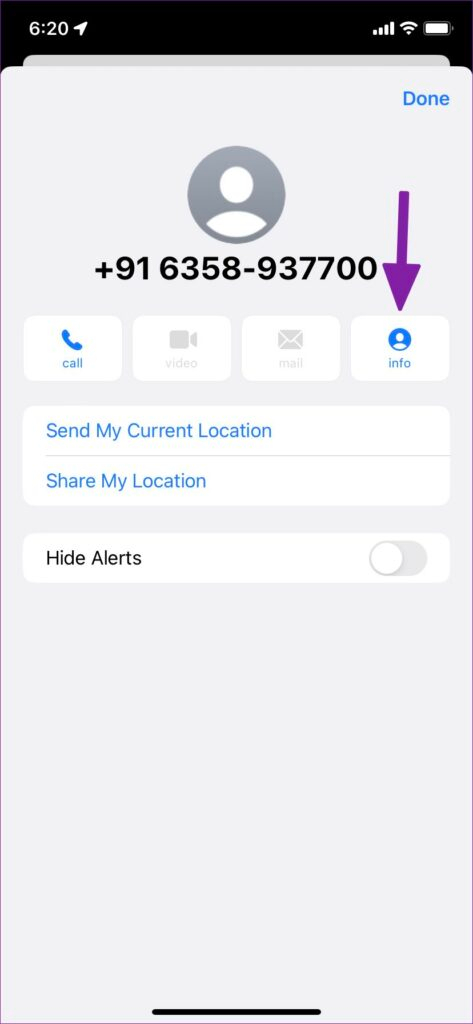
مرحله 10: شماره تلفن را بلاک کنید و تصمیم خود را تأیید کنید.
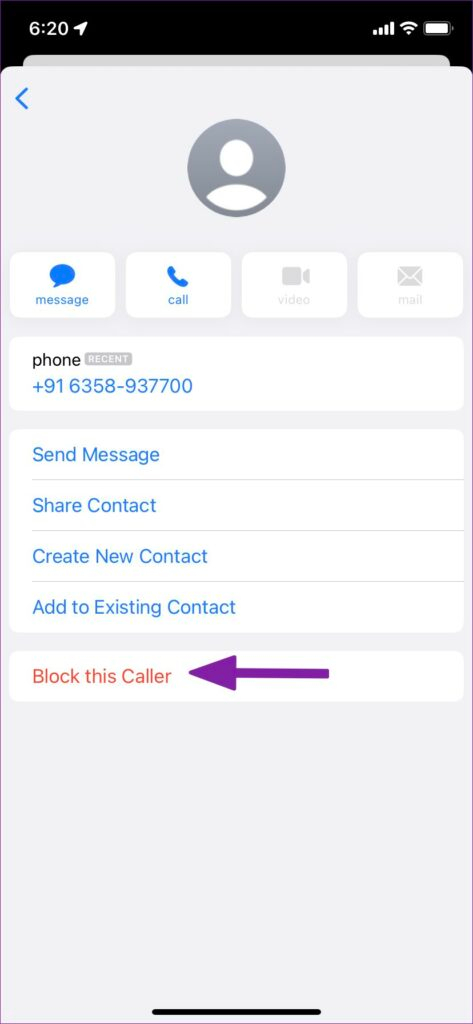
همین مراحل را برای همه مکالمات تبلیغاتی از منوی فرستنده ناشناس تکرار کنید و spam را از آیفون خود حذف کنید.
بخوانید: چگونه یک شماره را در آیفون بلاک کنیم؟
جهت دریافت هرگونه مشاوره در خصوص تعمیرات موبایل و لپ تاپ خود فرم ذیل را تکمیل نمایید. همکاران ما به زودی با شما تماس خواهند گرفت.
بلاک کردن تماس های ناشناس در آیفون روش دیگری دارد.
Notificationهای شمارههای ناشناس را غیرفعال کنید
شرکت های بازاریابی این روزها هوشمندتر شده اند. اگر شمارهای را مسدود کنید، ممکن است شماره ناشناس دیگری برای ارسال این پیام ها انتخاب کنند. iOS گزینه ای برای غیرفعال کردن اعلان ها از فرستنده های ناشناس ارائه می دهد. برای ایجاد این تغییرات مراحل زیر را دنبال کنید.
مرحله 1: Messages را در Settings آیفون باز کنید (به مراحل بالا مراجعه کنید).
مرحله 2: Notifications را انتخاب کنید.
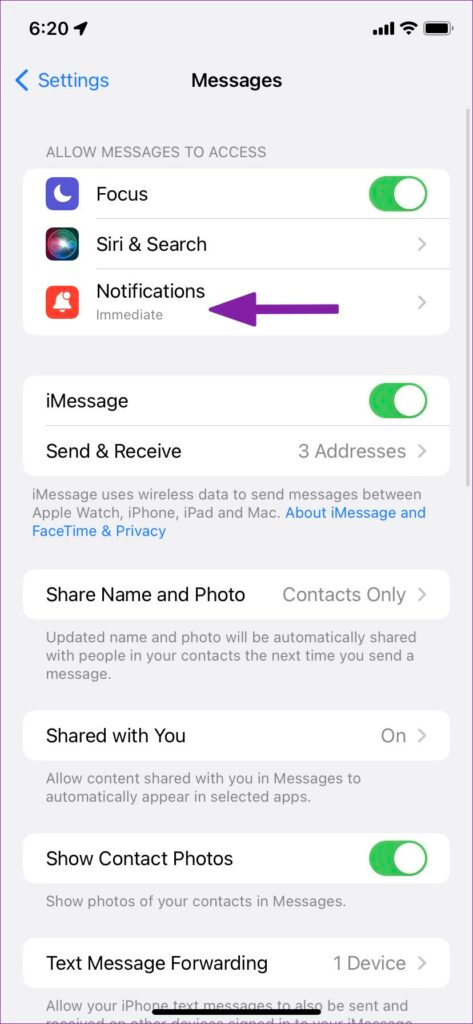
مرحله 3: به Customize Notifications بروید.
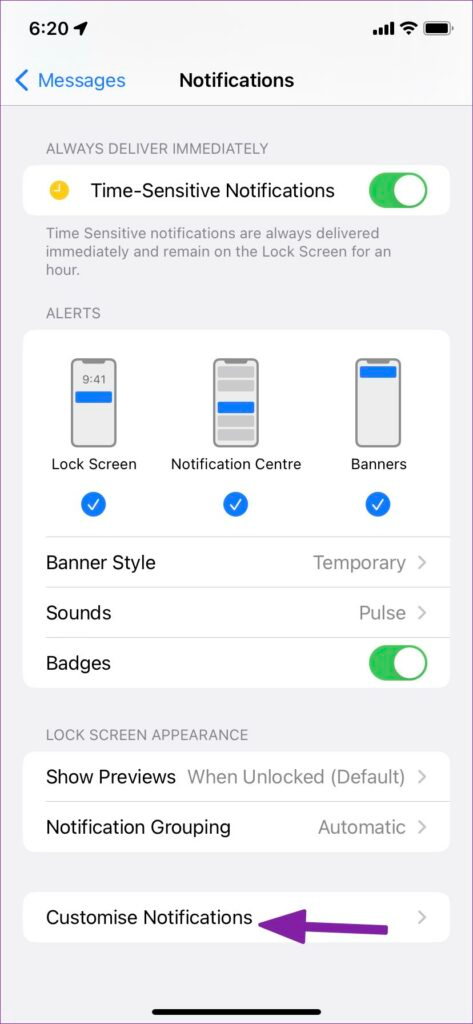
مرحله 4: هشدارها را برای unknown senders (فرستندگان ناشناس) در آیفون غیرفعال کنید.
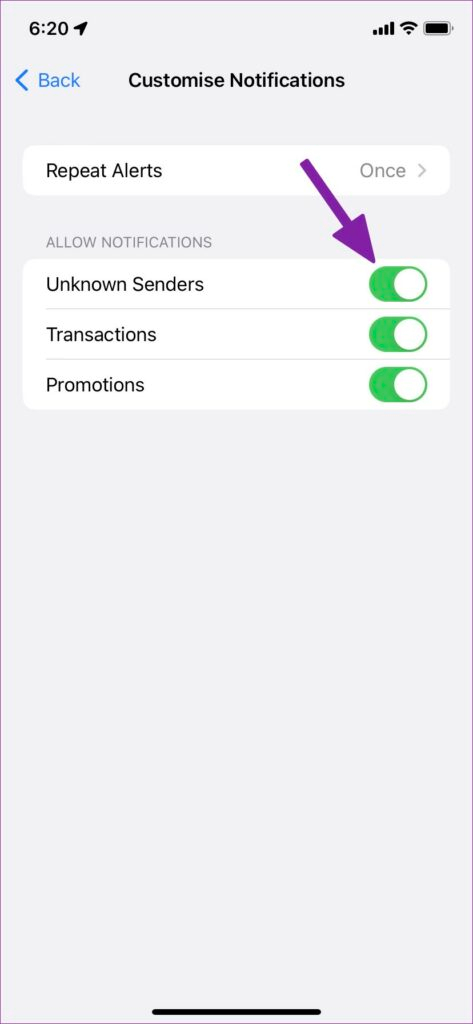
iOS اعلانها را برای همه فرستندههای ناشناس در آیفون خاموش میکند. همیشه میتوانید پیامها را باز کنید و به فیلترها بروید تا پیامهای متنی شمارههای ناشناس را بررسی کنید.
بخوانید: آموزش فعال و غیرفعال کردن موقعیت مکانی در آیفون و اندروید
بلاک کردن پیام های متنی از شمارههای ناشناس در اندروید
برنامه پیشفرض Messages در Android دارای spam protection برای جلوگیری از ارسال پیامهای متنی تبلیغاتی و غیر ضروری است.
برای فعال کردن spam protection در اندروید مراحل زیر را دنبال کنید.
مرحله ۱: اپلیکیشن Messages را در اندروید باز کنید.
مرحله 2: روی منوی سه نقطه در گوشه سمت راست بالا ضربه بزنید.
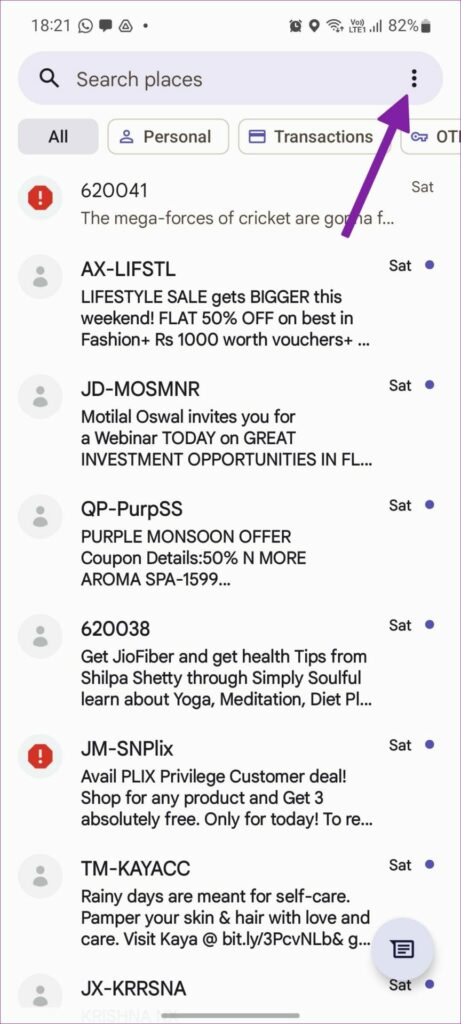
مرحله 3: Settings را انتخاب کنید.
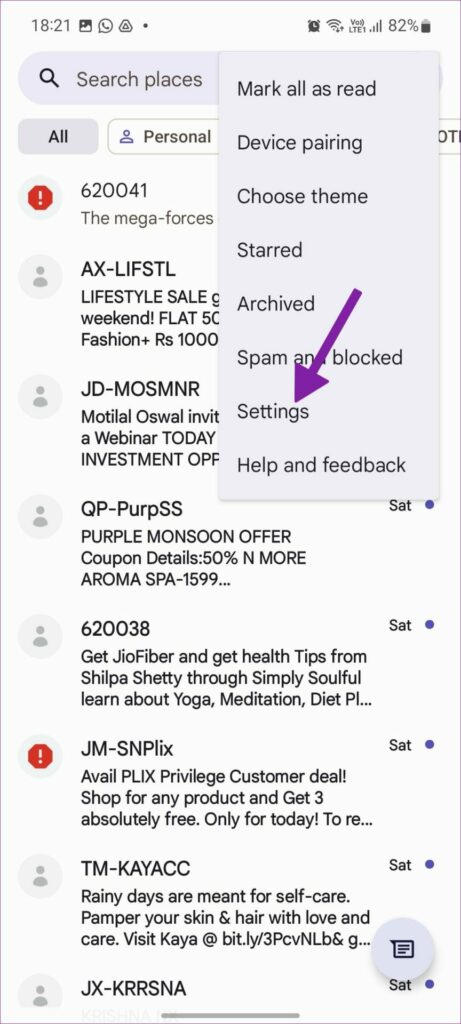
مرحله 4: به منوی spam protection بروید.
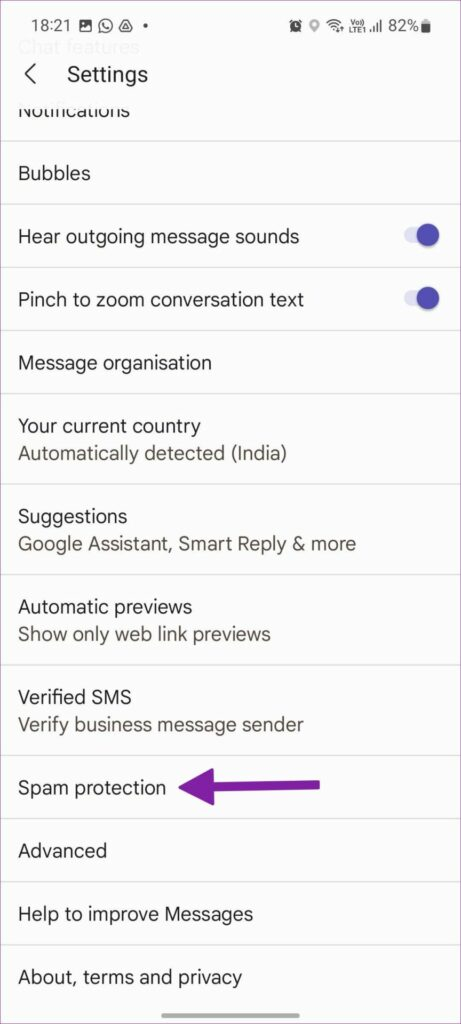
مرحله 5: کلید " Enable spam protection" را از منوی زیر روشن کنید.
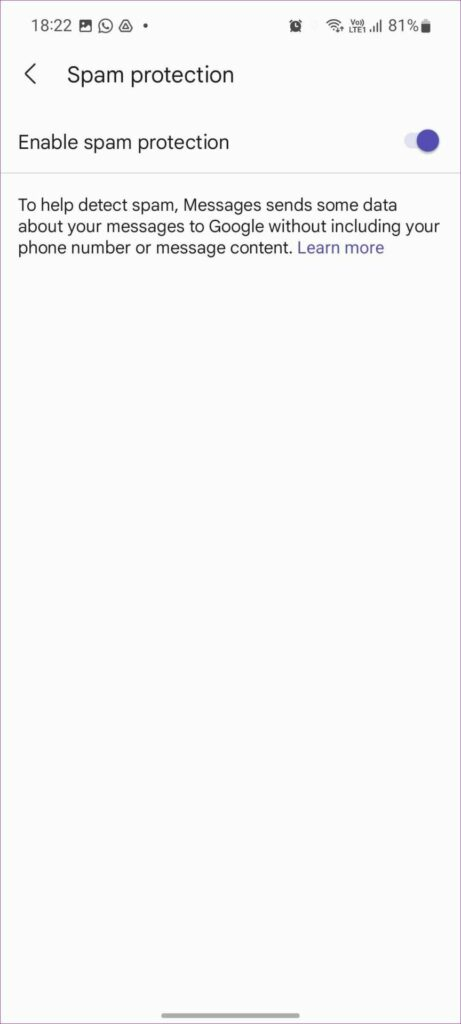
توجه داشته باشید که Messages برخی از دادههای پیامهای شما را بدون درج شماره تلفن یا محتوای شما به Google ارسال میکند.
مطلب مخفی کردن اعلان ها در صفحه قفل اندروید ، به شما کمک می کند notification هیچ برنامه یا یک برنامه دلخواه را روی صفحه قفل دریافت نکنید.
شماره ناشناس را در اندروید بلاک کنید
اگر شماره ناشناخته خاصی همچنان پیامک ارسال میکند، می توانید برای بلاک کردن آن مراحل زیر را دنبال کنید.
مرحله 1: Messages را در Android باز کنید و یک مکالمه را انتخاب کنید.
مرحله 2: روی منوی سه نقطه در گوشه بالا سمت راست ضربه بزنید.
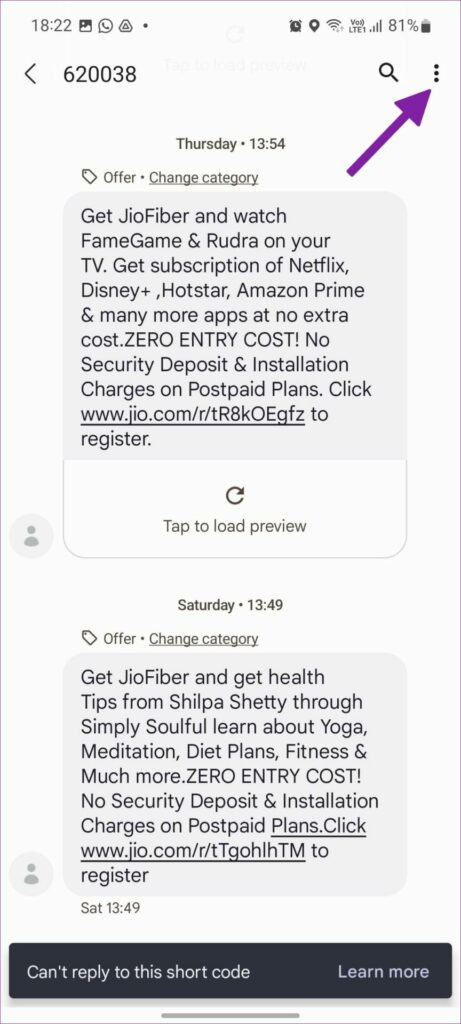
مرحله 3: از منوی زیر گزینه Details را انتخاب کنید.
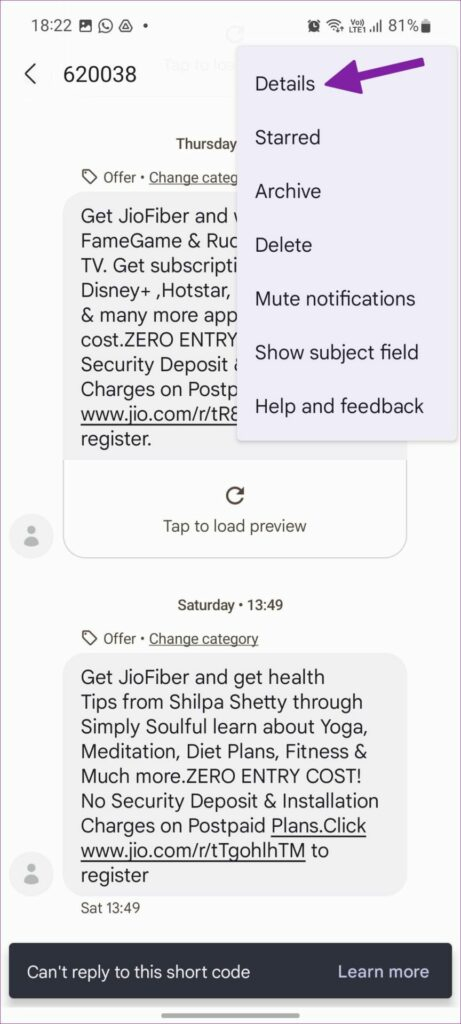
مرحله 4: " Block and report spam" را انتخاب کنید.
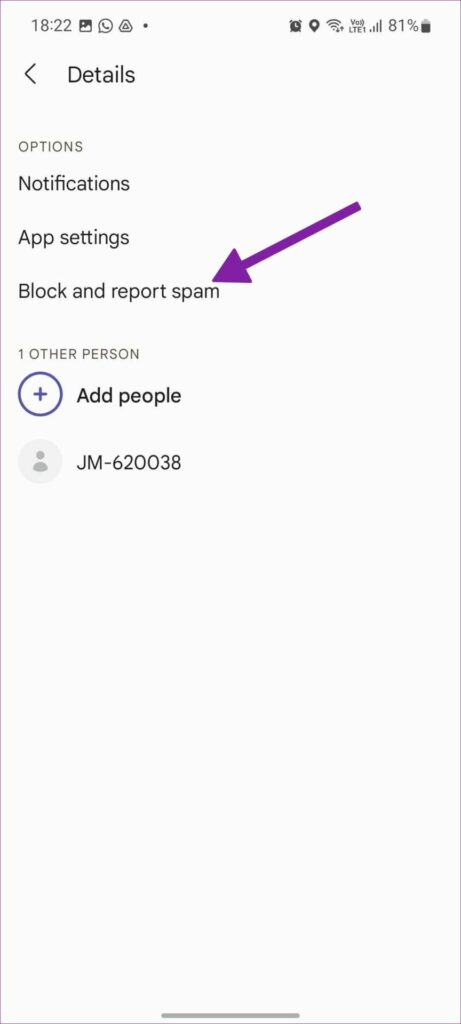
تصمیم خود را از کادر گفتگوی زیر تأیید کنید.
بخوانید: چگونه هشدار هوای نامساعد را در آیفون و اندروید فعال کنیم؟
پوشه Spam و پیام های بلاک شده در اندروید را بررسی کنید
Google’s spam protection به خوبی کار می کند، اما ممکن است همیشه آنطور که انتظار می رود عمل نکند. شما باید گهگاه spam messages را بررسی کنید تا هیچ اطلاعات مهمی را از دست ندهید.
مرحله ۱: اپلیکیشن Messages را در اندروید باز کنید.
مرحله 2: روی منوی More در بالا ضربه بزنید.
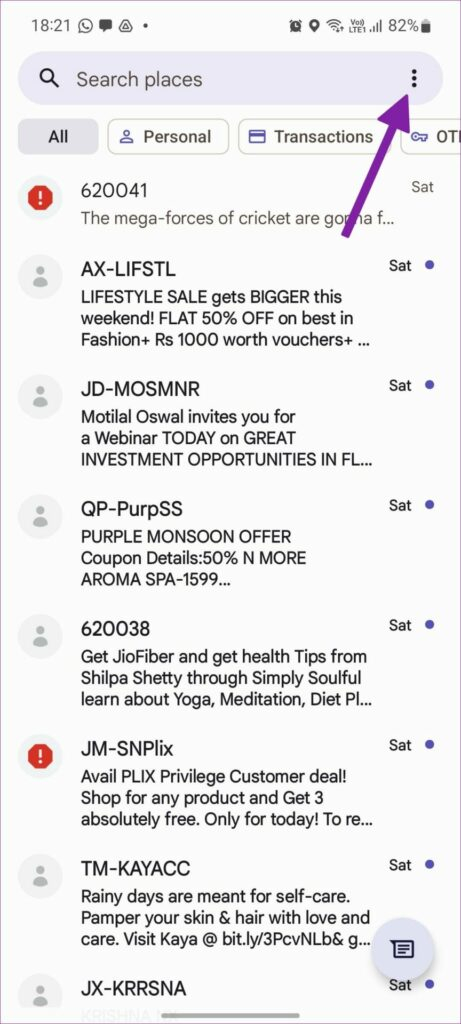
مرحله 3: Spam and blocked را انتخاب کنید.
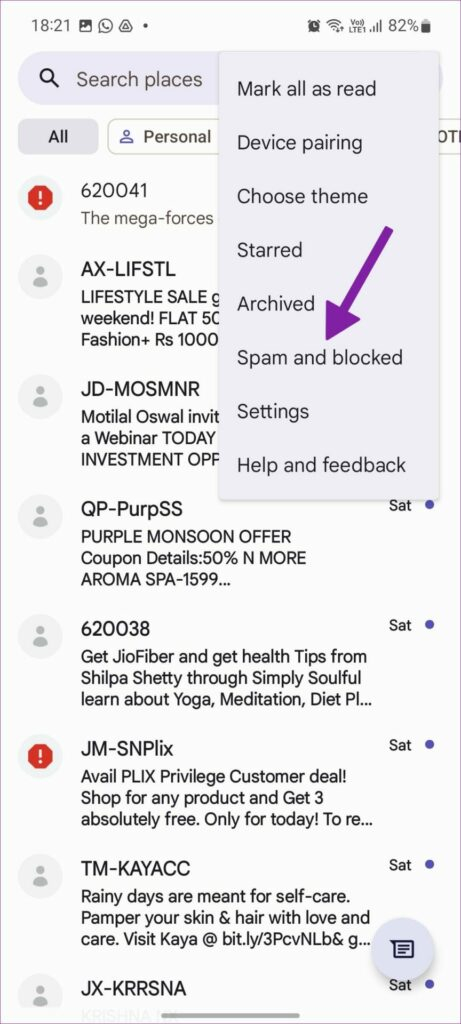
نحوه گرفتن اسکرین شات اسکرولی در اندروید را بخوانید.
از یک برنامه دیگر در Android استفاده کنید
برخلاف iOS، اندروید به توسعه دهندگان دیگر برنامه ها اجازه می دهد تا پیام های متنی را در گوشی موبایل بخوانند. Google Play Store مملو از برنامههای پیام رسانی و مدیریت آنها است. یکی از این برنامه ها، برنامه SMS Organizer مایکروسافت است.
مرحله 1: فروشگاه Google Play را باز کنید، SMS Organizer را جستجو کرده و آن را نصب کنید.
مرحله 2: برنامه SMS Organizer را باز کنید و آن را به عنوان پیش فرض تنظیم کنید.
مرحله 3: SMS Organizer پیامها را در امور finance (مالی)، offers (پیشنهادات)، promotions (تبلیغات و تراکنشها) سازماندهی میکند.
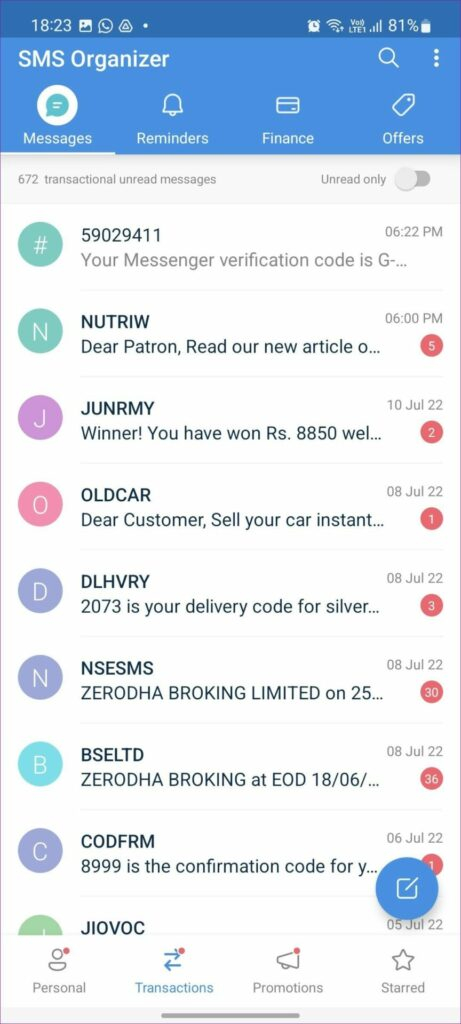
مرحله 4: برگه طولانی و multiple conversations را انتخاب کنید.
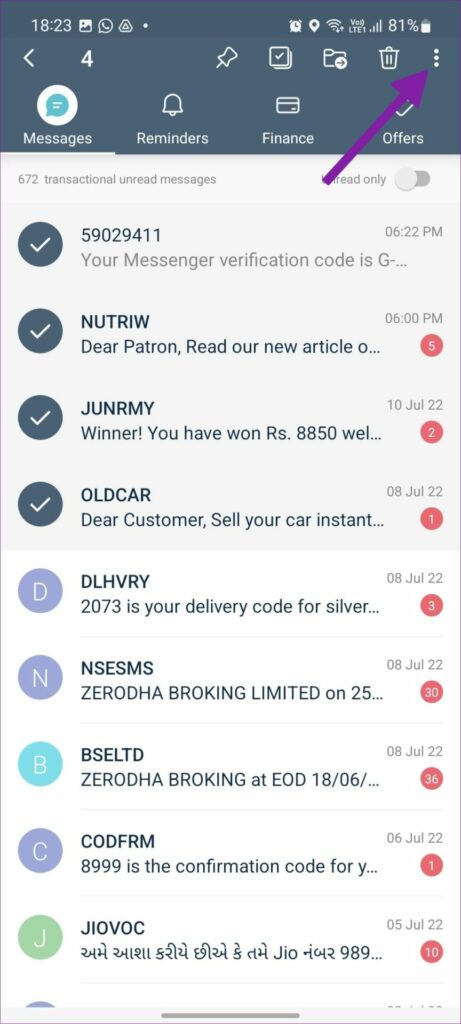
مرحله 5: منوی سه نقطه را در گوشه بالا سمت راست انتخاب کنید.
مرحله 6: روی Block Sender ضربه بزنید.
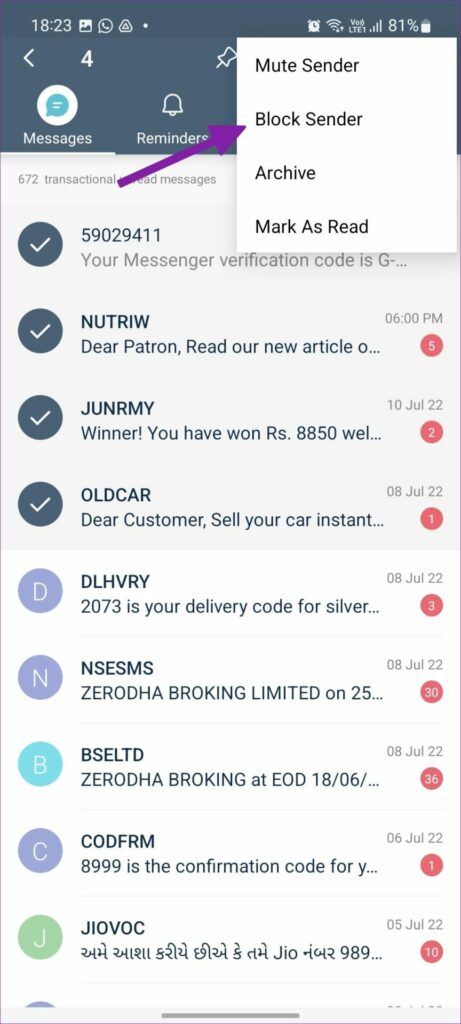
راهنمای کامل مسدود کردن شماره ها در گوشی های ios و اندروید را بخوانید.
منبع: guidingtech
-

-

فرنوش ، 07 بهمن 1402
موارد بسیار کاربردی و خوبی بود
-

احمدرضا ، 07 بهمن 1402
خدا خیرتون بده، شماره 2 تا از دوستام رو اشتباهی بلاک کرده بودم 🤣🤣🤣

























احمدی ، 09 بهمن 1402
جالب بود